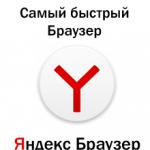Övervakning av mobilnät i Vitryssland. Servicemeny för NETMONITOR monitor Netmonitor android hur det fungerar
Netmonitorär ett verktyg för att visa tekniska data om tillståndet för mobiloperatörens nätverk. Låter dig bestämma nivån på operatörens insignal och kanalnumren som operatören arbetar på, typen av nätverk och grundläggande parametrar.
I en vanlig mobiltelefon är denna funktion oftast tillgänglig genom att skriva en speciell tangentkombination som liknar en USSD-förfrågan.
Denna information används främst för korrekt val och installation.
Aktivera Netmonitor-menyn för olika telefonmodeller:
Apple iPhone 2g, 3g, 3gs, 4g, 4gs, 5 - firmware version 5.0.1 och högre:
*3001#12345#* tryck sedan på "ring". Vi kommer till fälttestmenyn. I det övre vänstra hörnet kan du se mobiloperatörens signalnivå, reflekterad i dB. Bredvid fliken GSM Cell Environment/GSM Cell/Neighboring Cells kan du se en lista över kanaler. Totalt 6 kanaler. För att se information om kanalen, klicka på pilen.
Android:
*#0011# eller *#*#4636#*#* eller *#*#197328640#*#* . Efter att ha tryckt på det sista tecknet visas menyn automatiskt.
HTC EVO, HTC Incredible, HTC Touch - Verizon
##33284# och tryck på ring, så kommer du till en meny där du behöver välja nätverket vars signalstyrka du vill veta.
HTC Wizard 8125, 2125
*#*#364#*#* vi kommer till menyn. Signalnivån här visas inte i dBm, utan i konventionella enheter. Ju större värde, desto högre signalnivå, till exempel 4 är -105 dBm och 31 är -50 dBm.
HTC Thunderbolt, HTC Inspire 4G
*#*#4636#*#*
HTC Touch
##33284#
LG LX-350, LX-550 Fusic(Sprint)
##33284#
LG PM-225, PM-325, MM-535, LX5400
##33284# eller ##33284 och klicka på OK. Om du tillfrågas om ett lösenord: 040793 eller 000000.
LG C900 Windows 7 smartphone
Ange först ##634#, om du tillfrågas om lösenordet 2277634#*# och tryck RETUR.
LG CG300, C1300, L1400, C2000 (GSM-telefoner)
2945#*# . I den övre vänstra raden visas signalnivån INTE i dBm. Ju högre värde, desto starkare signal.
LG CU400, CU500, TU550 (GSM)
277634#*# , välj Modeminställningar sedan Engineer Mode och klicka på OK
LG Sprint Touchpoint 1100, 2100, 2200, 5250, 4NE1, 1010, 1200
##33284 sedan SPARA och OK
LG VX-5300
MENY, sedan 000000, välj FÄLTTEST, välj SERVICE eller SKÄRM. Numeriska värden är signalnivåer.
Motorola Droid
Slå snabbt *#*#4636#*#* och välj sedan Telefoninfo.
Motorola V551, V555, V557 (GSM)
073887* - du måste ringa detta mycket snabbt. Nästa 000000 välj TESTLÄGE och klicka på OK.
Nokia 2100
*3001#12345#, välj MENY och följ sedan instruktionerna.
Samsung A310
MENU, 0, välj DEBUG
Samsung A460, 3500, A540
MENY, 0, 9, ange kod 040793, välj DEBUG SCREEN
Samsung A500, N400
MENY 010, ange 040793, välj DEBUG SCREEN
Samsung A620, A660, A860, M300
##33284 och tryck på OK, slå sedan 040793, välj DEBUG SCREEN och tryck på OK.
Samsung A630, A650, N330
Tryck på MENU, 9, *. Ange kod 000000, välj DEBUG SCREEN, klicka på OK.
Samsung A670, A570
Tryck på MENU, 7, *. Ange kod 000000, välj DEBUG SCREEN
Samsung A560, A740, A760, A840, A880, P207
##33284#, klicka på OK, ange kod 040793, välj DEBUG SCREEN och klicka på OK.
Samsung A790
##33284#, ange kod 040793, signalnivå efter D.
Samsung A740, A850, A930, U740, A870 (Verizon)
MENU (den blå mittknappen), välj INSTÄLLNINGAR & VERKTYG och tryck på #. Ange sedan 000000 och välj DEBUG SCREEN. Till exempel betyder T-63 D089 att signalnivån är -89 dBm.
Samsung A900, A920, A570
##33284# eller ##33284 och tryck på den blå OK-knappen. Ange koden 040793 eller 000000 i fältet.Välj DEBUG SCREEN eller FIELD TEST och sedan SCREEN. Signalnivån kommer att ligga efter bokstaven D.
Samsung E105, D807, A517, E316, E317, X426, X427, X475, S300, S307, D347
Ange *#9324#
Samsung BlackJack SGH-I607, A412, BlackJack II
Ange *#0011#
Samsung i730, I760 (Verizon)
**33284 och kod 000000, välj MONITOR
Samsung N240
##33284 och klicka på OK. Välj DEBUG SCREEN och klicka på OK.
Samsung U520, U340
Tryck på MENU (OK-knappen), 9, 0. Nästa 000000, välj DEBUG SCREEN. T63 D085-5 betyder att signalnivån är 85 dBm.
Samsung C170, X820
*#9999*0#
ARFCN (Absolute radio-frequency channel number) är kanalnumret.
Ett ARFCN-värde i intervallet 1-124 eller 974-1024 betyder att operatören arbetar i 900 MHz-området och vi behöver (900 MHz) eller en GSM900-repeater.
Ett ARFCN-värde i intervallet 512-886 betyder att operatören arbetar i 1800 MHz-bandet och vi väljer en 1800-antenn eller en DCS1800-repeater.
Nedlänksfrekvens - kanalnummer som bärvågsfrekvensen bestäms av.
Om kanalvärdet ligger i intervallet 2937-3088 så är det 3G/UMTS900 - och vi behöver en GSM900-antenn eller GSM900-repeater.
Om kanalvärdet ligger i intervallet 10562-10838, så är det 3G/UMTS2000 - välj en 3G-antenn på 2100 MHz och en WCDMA2100 repeater.
Vi rekommenderar att du tittar på information på flera kanaler. Dessutom kommer information om denna definition av kanalnummer att vara mer tillförlitlig om dessa mätningar görs under en anslutning med en annan abonnent (inkommande eller utgående samtal). Du måste förstå att telefonen visar alla värden endast för den mobiloperatör vars SIM-kort är insatt i telefonen vid tidpunkten för mätningen! Och om du vill installera för två eller flera mobiloperatörer, måste du göra alla mätningar med varje SIM-kort!
Netmonitoring-program för smartphones baserade på Android OS:
Alla smartphones som kör Android OS är lämpliga för att installera program (eller nästan vilken smartphone som helst; vi rekommenderar inte att du använder kinesiska iPhones på Android). Nexus-seriens enheter presterade bra (främst på grund av den senaste versionen av Android OS), liksom HTC Desire - nätmonitorerna på dessa enheter visar maximal information. Enheter av andra märken och modeller kommer också att fungera, men kanske inte visar viss ytterligare information (till exempel en lista över närliggande basstationer, som beskrivs mer detaljerat nedan).
Om du redan har en smartphone är halva arbetet gjort. Du måste installera ett netmonitor-program. Det finns inte många av dem, och det finns nästan inga bra alls. Här är några av dem som finns på Google Play Market:
- Nätverksövervakning
- NetMon - Radio Network Monitor
- Netmonitor
- G-MoN
- GSM-signalövervakning
- G-NetTrack
- Nätverksmonitorlampa
Allt som krävs av programmen är att korrekt visa parametrarna vi behöver för att övervaka nätverket och spara dem i en läsbar, maskinbearbetbar logg, tillsammans med, i vissa fall, GPS-koordinater.
| applikationsnamn | Beskrivning |
|---|---|
| Nätverksövervakning | Visar inte närliggande celler, gränssnittet är oinformativt. |
| NetMon - Radio Network Monitor | Kan visa grannar och signalnivåer. Håller en helt adekvat logg. Men med LTE sviker programmet oss helt klart - det ger inte de nödvändiga uppgifterna. |
| Netmonitor | Det enklaste gränssnittet, visar närliggande GSM-celler, visar signalstyrka, för en logg. I UMTS och LTE fungerar den adekvat och tillhandahåller all nödvändig data. |
| G-MoN | Informativt gränssnitt, visar grannar, visar nödvändiga data i LTE och för en detaljerad logg. |
| GSM-signalövervakning | Det finns grannar, allt är bra med 3G, men LTE ger inte nödvändig data. |
| G-NetTrack | Allt är bra med det här programmet, men i LTE visar det inte nödvändiga data. |
| Nätverksmonitorlampa | Applikationen är ett slags primitivisms triumf. Skickades till soptippen på grund av bristen på nödvändiga data i LTE (även om även om de fanns där, skulle jag knappast vara nöjd med att använda det här programmet). |
Vad ska man övervaka?
Till att börja med, låt oss definiera uppgiften - vi behöver parametrar som unikt definierar basstationen, eller snarare, en specifik sektor (cell) av basstationen eller annan minimal positioneringscell i mobilnätet.
Detaljerad beskrivning av vanliga typer av mobilnät och visning i netmonitor:
GSM
GSM, globalt system för mobil kommunikation- Globalt system för mobil kommunikation. Andra generationens nätverk. I Ukraina används den i följande frekvensområden:
GSM-1800
Kallas även DCS (Digital Cellular Service).
Följande parametrar finns i GSM-nätverket:
| Parameter | Formatera | Beskrivning |
|---|---|---|
| MCC | 3 decimalsiffror | Mobil landskod, Koden för landet. Unik landsidentifierare (fullständig MCC-lista). |
| MNC | 2-3 decimalsiffror (ledande nollor spelar roll, 01 och 001 är olika koder) | Mobil nätverkskod, Mobil nätverkskod, Operatörskod. Unikt i ett land med MCC (se lista per land på Wikipedia eller på webbplatsen för International Telecommunication Union (ITU, International Telecommunication Union)). |
| PLMN ID | MCC + MNC 1, 5-6 decimalsiffror | Public Land Mobile Network Identifier, Public Land Mobile Network Identifier. Det är de första 5-6 siffrorna i SIM-kortets IMSI-nummer; i nätmonitorer kan det enkelt betecknas som ett nätverk. |
| L.A.C. | 16-bitars heltal | Plats Riktnummer, Riktnummer. Unikt inom operatörens nätverk med motsvarande MNC. |
| CID | 16-bitars heltal | Cellidentifierare, Cell-ID. Unikt inom ett område med en specifik LAC. |
| T.A. | 6-bitars heltal (0 till 63) | Tidsförskott, Tillfällig ledare, Avancerad synkronisering. En indikator på tidsfördröjningen av signalpassage. Ökar med 1 när avståndet från basstationen ökar för varje 550:e meter. |
Således får vi en hierarkisk kedja av identifierare MCC-MNC-LAC-CID (PLMN ID-LAC-CID), där alla parametrar är viktiga för att unikt identifiera en cell i världen. Och det här är parametrarna som vilken netmonitor som helst visar oss.
Om netmonitorn visar TA-parametern kan du ungefär (i graderingar på 550 m) ställa in mobilstationens avstånd från basstationen. Detta kan vara användbart för positionering om den exakta platsen för tornet är känd.
I GSM-nätverket sänder basstationer (BTS, Base Transceiver Station) till mobilstationer (MS, Mobile Station - beteckning av mobiltelefoner, modem etc.) inte bara information om cellen i vilken MS verkar, utan också en lista av angränsande celler (NCL, Neighbor Cell List). Denna lista konfigureras för varje cell när nätverksparametrar ställs in och tjänar till att korrekt utföra proceduren för MS-övergång från en cell till en annan (en sådan övergång kallas handover eller handoff, läs mer).
Netmonitor-applikationer kan visa en lista över närliggande celler, även om detta inte fungerar på alla smartphones.
UMTS
UMTS, Universal Mobile Telecommunications System- Universellt mobilt telekommunikationssystem. Tredje generationens nätverk. Totalt finns det 26 frekvensband i UMTS-nätverket, varav två används i Ukraina:
| siffra | Områdesnamn | Sändningsområde, MHz | Mottagningsområde, MHz |
|---|---|---|---|
| 1 | 2100 | 1920-1980 | 2110-2170 |
| 8 | 900 | 880-915 | 925-960 |
I UMTS-nät är ett sådant koncept som Cell inte definierat. Istället dyker begreppet Service Area (SA) upp. Varje serviceområde kan bestå av en eller flera fysiska celler (celler eller sektorer, liknande GSM), dvs. kan betjänas av flera basstationer (NodeB) samtidigt (detta är förresten en av de viktigaste grundläggande skillnaderna mellan tredje generationens nätverk och deras föregångare). Varje cell kan i sin tur inkluderas i mer än ett serviceområde. De där. serviceområden kan överlappa varandra.
Moderna enheter kan samtidigt ansluta till tre fysiska celler, vilket hjälper till att tillhandahålla den så kallade proceduren. sömlös eller mjuk överföring (mjukare överlämning, mjuk överlämning), utan att bryta och återskapa kanalen.
Jämförelsen av tjänsteområden och celler sker transparent, d.v.s. osynlig för datanätverket och följaktligen för nätmonitorer.
För att återgå till parametrarna som vi behöver fixa, i UMTS-nätverk är MCC, MNC, LAC viktiga för oss, liksom:
För nätövervakning är skillnaden bara i namnet - CID har ändrats till SAC, de andra parametrarna förblir desamma och det unika cellnumret (i det här fallet serviceområdet) ser ut så här: MCC-MNC-LAC-SAC .
Netmonitors skiljer sig vanligtvis inte åt i beteckningen, och tjänstens riktnummer visas som CID.
När det gäller listan över angränsande celler finns den också här och kallas Neighboring Set. Emellertid är granncellerna här bara fysiska celler, som var och en identifieras av ett icke-unikt PSC-nummer (Primary Scrambling Code, totalt 512 olika PSCs), så de kan inte användas för positionering.
Det är också värt att notera att nätmonitorer, i synnerhet G-Mon, också registrerar dessa parametrar:
| Parameter | Formatera | Beskrivning |
|---|---|---|
| RNC ID | 16-bitars heltal | Identifierare för radionätverkskontroller, Radio Network Controller ID. En radionätverkskontroller behövs för att hantera en grupp av NodeB-basstationer; dess nummer är unikt inom operatörens nätverk. |
| C-ID | 16-bitars heltal | Cellidentitet, Cell-ID. Representerar en fysisk sektoridentifierare som är unik för varje RNC. Används i kompositionen UC-ID(se nedan). |
| UC-ID | RNC ID + C-ID | UTRAN-cellidentitet, UTRAN Cell ID 1. Unik identifierare för en fysisk cell i operatörens nätverk. Används för att identifiera sektorer i NodeB till RNC och RNC till varandras kommunikationsgränssnitt. |
UTRAN - Universal Terrestrial Radio Access Network, namnet på UMTS-dataöverföringsnätverket.
Det bör noteras att istället för UC-ID visar G-Mon en parameter som kallas LCID och definieras som RNC ID + SAC. Denna så kallade LCID används inte för positionering av användarutrustning. Detta UC-ID används inte heller av användarutrustning och behövs för att kärnnätet (CN, Core Network) ska fungera korrekt.
LTE
LTE, Långsiktig Evolution- Fjärde generationens mobilnät, ordagrant översatt: Långsiktig utveckling (strängt taget är LTE fortfarande den tredje generationens kommunikationer, och betecknas som 3G LTE, dvs. långsiktig utveckling av tredje generationens nätverk. Endast LTE Advanced-nätverk kan med rätta användas kallad fjärde generationen). LTE-nätverk kan distribueras i 44 frekvensband (samtidigt, i band 33-44, används tidsdelning av kanaler (TDD, Time Division Duplex), dvs. mottagning och sändning sker i samma band, men inte samtidigt). I Ukraina har det länge sagts att LTE-tekniken lockar operatörer. Men det är ännu inte känt när det kan införas i vårt land. Följande intervall används i Ryssland:
| siffra | Områdesnamn | Sändningsområde, MHz | Mottagningsområde, MHz |
|---|---|---|---|
| 7 | 2600 | 2500-2570 | 2620-2690 |
| 20 | 800 | 832-862 | 791-821 |
| 38 | TDD 2600 | 2570-2620 | |
| 40 | TDD 2300 | 2300-2400 | |
Om vi pratar om parametrarna som definierar en cell i LTE-nätverk, är allt något annorlunda här. Vi kommer att behöva PLMN ID (MCC och MNC), samt följande parametrar:
eNodeB- Analog av en basstation i LTE. I GSM kallas det BTS, och i UMTS NodeB.
E-UTRAN- Evolved Universal Terrestrial Radio Access Network, namnet på dataöverföringsgränssnittet för LTE-nätverket.
Cellen här identifieras unikt av en kombination av MCC-MNC-ECI-parametrar (PLMN ID-ECI). Som du kan se finns det ingen LAC i LTE-nätverk. Detta beror på att dataöverföringsnätverket i LTE är extremt förenklat och endast består av ett nätverk av basstationer (eNodeB) och en dedikerad paketdatakärna. Det finns inga switchar (MSC, Mobile Switching Center), basstationskontroller (BSC, Base Station Controller) eller radionätverkskontroller (RNC, Radio Network Controller), och deras funktioner är tilldelade sammankopplade eNodeB-basstationer. Men det finns också en analog av LAC i LTE-nätverket - det här är TAC. Den deltar dock inte längre i den hierarkiska numreringen av celler (desutom kan celler på samma basstation ha olika TAC) och behövs för korrekt spårning av platsen för användarutrustning (UE, User Equipment - analog av MS från GSM) - när UE:n flyttar till ett annat spårningsområde inträffar uppdateringsproceduren för spårningsområde. TAC i LTE-nätverk tjänar till att logiskt dela upp nätverket i spårningszoner, till skillnad från LAC, som snarare är en fysisk uppdelning av nätverket.
Netmonitor är
ytterligare telefonmeny. För det första
den är avsedd för specialister
testkontroller av basstationers (BS) funktion
specifika GSM-operatörer, samt för
spåra deras plats, skick,
driftläge, signalnivå, täckning osv.
Observera: Jag varnar dig omedelbart att detta
drift kan försämra prestandan
anordning; allt blir bra om du följer
alla regler.
I den här artikeln kommer jag att berätta hur
du kan lura BS med Netmonitor,
mer specifikt, knyt luren till BS,
ligger i andra änden av staden, och inte på
den närmaste. Om du är villig att ta risker
och du är intresserad av detta, så låt oss börja.
Du behöver en PC och en mobiltelefon
telefon: Nokia3310, 5210, 8210, (jag vet inte om de andra
medveten), samt ett extra tillbehör
för telefon + PC-kommunikation. För 3310 behöver du
sladd, resten är utrustade med infraröd,
därför bör den infraröda porten vara för
dator. Först och främst finner vi
det underbara programmet Logomanager (i mitt fall
Det fanns en första version med en spricka). Hon väger
endast 450 kilo i dragkedja.
Anslut din mobiltelefon till din dator och
starta det uppackade programmet. Ytterligare
gå till Verktyg => NetWork Monitor och alla värden enligt
vi rullar upp köerna på mobilen, inte att förglömma
gå igenom fälttestet och sedan OK. Allt
värden rullas upp separat.
Efter att ha smutsat ner musen, på telefonens display
du kan se Ytterligare NetMonitor-menyn,
en del är Meny-^.
Låt oss gå vidare: I den 33:e cellen på SIM-kortet
(ej telefonnummer) vi skriver: BESTTEST xxxx, där
xxxx tornnummer (BS). Som ett nummer
telefonnummer vi registrerar samma nummer
towers xxxx, spara. Kontroll: i läge
väntar, slå 33#, resultatet bör vara
framför dina ögon, d.v.s. BÄSTA TEST xxxx. Vi går ut och klättrar in
Netmonitor-ikon, i inmatningsfältet skriver vi 17, OK.
Starta om mobilen.
Så, halva striden är klar. Nu
Jag ska berätta vad punkterna 1,3,4,5,17 betyder
ingen monitor. Den 1:a visar tornets nummer och dess
uppgifter som du för närvarande är registrerad på
telefon. 3,4,5:a visar närmaste BS-ki, 5:a
menyn kanske inte är helt full,
vi gör en skanning: utan att lämna den 5:e
peka, slå valfritt telefonnummer,
Vi ringer och lägger på direkt. Skannat
2 rader till, dvs. 2 fler BS. Med detta lite
Vi kom på det, punkt 17 är den viktigaste
för oss är det genom honom vi kommer att göra det
gör alla knep. Det har du med största sannolikhet
det säger av eller begärt och notera att din
Mobiltelefonen kanske inte kan ansluta till nätverket för detta
ögonblick, detta är normalt, eftersom... vi försökte
registrera dig på ett okänt torn. Och sedan
många BS-ki är duplicerade, så låt oss ta till
exempel, tornnummer från 101 till 120 (för Megafon-Moskva),
Det är de som dupliceras oftast.
Och om du lyckades komma ihåg numret
tornet som ligger vid den första punkten, då gör vi det
följande: i den 33:e cellen i SIM-kortet hittar vi BESTTEST xxxx,
redigera, istället för xxxx skriver vi numret
torn (kom ihåg av dig eller, som jag sa,
vi gissar från 101 till 120). Nu ska vi spara
omgjort, gå till Netmonitor, 17-OK,
om den lyser 'Off' går vi ut och klättrar igen:
netmonitor, 17-OK, måste följas Begärd,
Här startar vi om mobilen. Efter
När den är påslagen ska meddelandet "ON" visas.
Om så är fallet, behåll det
Grattis, om inte, prova det
pröva lyckan med numret på ett annat torn.
Om försöket lyckas bör telefonen ta emot
nätverk från BS vi registrerade oss på, så
att mobiltelefonen kan fånga upp nätet väldigt dåligt
om du registrerade dig på ett torn som kan
vara 2-3 km från dig, och om de lyser
alla "korvar", då är du på en av de mest
närmast.
Vi lärde oss att hoppa, men bara
till närliggande torn, nu ska jag berätta vilka
de finns och hur man hittar dem. Som det var
som nämnts ovan är många torn duplicerade och
Du kan se dem i meny 1.3-5
ingen monitor. Prova dem
experimentera, fungerade det? Ja men
inte långt, du hoppade på ett avstånd av ca 3000m
från din plats. Kolla in det
du kan från en annan telefon med nya
platstjänster,
såsom AOP, WebLocator-Lite, SMS-spel BotFighters och
etc. 3 km är maxavståndet
telefonnummer till BS, som kan hjälpa dig
tjäna. Om du vill hoppa längre,
tänk till andra änden av staden då
du måste köpa ytterligare
utrustning för telefonen: riktad GSM-antenn
och en 12 volts bilbooster,
klättra så högt som möjligt (preferens
ges till dem som bor på våning 9 och över),
sätta ihop allt som det ska
följ de bifogade instruktionerna och fortsätt.
Jag varnar dig, desto dyrare
kit, ju längre du hoppar, desto mer
chanser att förstöra din mobil (tja, om du
kommer verkligen hoppa över 100 sekunder
extra km), telefonhårdvara kanske inte
motstå. Allt som återstår är att åka runt
stad och markera dem på kartan
plats.
Notera…
Den här artikeln kommer att vara användbar
till exempel på trånga platser
människor, till exempel en stor fotbollsmatch,
där det kan finnas 10 000 personer, de
låt dem lida, varför kan de inte
ring och hoppade sedan till mer
gratis BS och konstanta pip och avbrott
kommunikationen kommer inte att störas.
P.S. För att förhindra att NetMonitor-menyn stör
skrivbord, i testmenyn skriv 0-OK.
För att få NetMonitor att försvinna från din telefon,
du måste ringa 497-OK. Laddad meny
Netmonitorn tar upp 8kb telefonminne.
Operationen utfördes i Moskva-regionen
på Nokia5210 handenhet med firmware v5.25 och
ansluten till Megafon-Moskva-nätverket.
GSM/CDMA/WCDMA/LTE nätverksövervakning. Plats via GPS eller mobilnät. Information om nuvarande och närliggande celler (signalnivå, nätverkstyp, grundläggande parametrar). Stöd för multi-SIM-enheter (när det är möjligt). Databas med information om celler. Visning växlar mellan celler i loggen och på kartan. Skriv loggen till en CLF- eller KML-fil. Visa en lista över WiFi-åtkomstpunkter.
Huvudskärm. Aktuell tid och koordinater visas överst på skärmen. Längst ner på skärmen visas information om den aktuella cellen (detaljer) och närliggande celler (om tillgänglig).

Loggskärm. Lista över celler som markerades av programmet.

Kartskärm. Celler markerade i loggen visas på kartan.

Skärm för signalstyrka. Visar signalstyrkan längs användarens rutt.
Beskrivning av Autostart And StaY-programmet:
Programmet "Autostart And StaY" är en hanterare för autostartapplikationer på telefonen. Programmets huvudfunktion är att blockera startapplikationer. Men för netmonitoring är alternativet att ställa in valfritt tredjepartsprogram till autorun mer användbart.
Installera applikationen, välj "Netmonitor by parizene" från listan, markera kryssrutorna "Autostart (autostart efter påslagning)" och "Stanna kvar (håll applikationen igång)", starta algoritmen genom att klicka på "Service Toggle".

Efter omstart av enheten startar "Netmonitor" automatiskt och logginspelningen börjar. Även om arbetet med "Netmonitor" av någon anledning är slutfört, kommer applikationen att starta igen.
Den tekniska programvaran NetMonitor låter dig:
- Konfigurera Mercury 225.2 och 21 koncentratorn
- visa och konfigurera PLC II-nätverksstruktur
- ta emot data från mätare och sända kontrollkommandon
För att kommunicera med hubben måste du ange i programmet:
- numret på den virtuella COM-porten som skapats av systemet. (COM-portnumret kan hittas med hjälp av "Enhetshanteraren.");
- informationsutbyteshastighet (standardhastighet är 38400);
- nätverksadressen för hubben.
Programmet har tre fält för att ange en nätverksadress för samtidigt arbete med tre hubbar, men sådant samtidigt arbete är endast möjligt vid polling av hubbar via RS-485-porten, men inte via USB.
Efter att ha ställt in alla ovanstående parametrar måste du klicka på knappen "Stiga på". Om anslutningen lyckas börjar räknaren i det nedre vänstra hörnet av fönstret att räkna byte som tas emot från enheten. Ett meddelande visas till höger: "Kommunikationsporten är öppen"
Systemstrukturen kommer att visas i den centrala delen av fönstret.
Den lila rektangeln representerar hela PLC II-nätverket som helhet. Orange - koncentratorer som arbetar i systemet. Gul - räknare. Enheter som kommunikationen har förlorats med är markerade med grått.

Ställa in fönstervyn.
Om du högerklickar på det tomma utrymmet i det centrala fönstret visas en snabbmeny för visningsinställningar.

Kompakt nätverksvy låter dig visa räknarikoner i antingen en kompakt eller utökad form.


I den utökade vyn visar räknarikonen ett antal informatörer, vars beskrivning finns i förklaringen. Förklaringen visas med följande snabbmenyalternativ "Visa legend"

Gruppkonfiguration av nav
Grundläggande operationer i programmet utförs med hjälp av snabbmenyn, d.v.s. menyn öppnas genom att högerklicka på ett objekt."PLC-NET"-rektangeln i sin snabbmeny innehåller några gruppkommandon och kommandon för att arbeta med nätverket som helhet.

Menyalternativ "PLC-nätverksuppgifter", låter dig konfigurera grupphubbar och ställa in deras driftsläge.


Tre lägen är möjliga:
PÅ TOMGÅNG- navet är inaktivt
BEMÄSTRA- huvuddriftläge, hubben utför skanningsfunktioner, pollingmätare och kontrollerar kommunikation.
SLAV- Hubben utför funktionen som en repeater, den utför inte polling, scanning eller kontrollfunktioner.
Driftläge "ABC" låter dig använda en koncentrator för att arbeta i tre faser. Om tre nav används, då detta läge måste inaktiveras .
Välj önskat driftläge och klicka på knappen "Apply". Läget kommer sedan att installeras i alla nav som visas i strukturen.
Menyalternativ "Registrera en ny nod" utformad för att tvinga räknare att läggas till nätverksstrukturen.Paragraf "Enkel lista över noder" låter dig spara eller ladda en lista över upptäckta och (eller) tillagda räknare från en textfil.
Paragraf "Uppgiftsfil för BQuark" låter dig automatiskt generera en uppgiftsfil för BQuark-programmet.
, "Rensa förfrågningar" Följaktligen tas alla räknare bort från nätverksstrukturen och alla förfrågningar som utförs av naven raderas.
Koncentratorer samlar in data från mätare i enlighet med det inbyggda pollingprogrammet. Avfrågningsprogrammet består av separata kommandon (frågor), som vart och ett är utformat för att erhålla en specifik parameter från räknaren. Rensa tidigare inspelade frågor och tillåt motsvarande menyalternativ.
Individuellt arbete med koncentratorn.
Individuella inställningar görs via snabbmenyn, som tas fram genom att högerklicka på navikonen.

Från den här menyn kan du ställa in ett av funktionslägena, BEMÄSTRA, SLAV eller PÅ TOMGÅNG.
Menyalternativ "Uppgifter" duplicerar motsvarande post från PLC-NET-menyn, med skillnaden att inställningarna som görs med denna meny endast gäller för en specifik hubb.
Menyalternativ "Verktyg"öppnar ett motsvarande fönster med möjlighet att:
- Läs eller ändra nätverksadressen för hubben (UART-ID)
- Läs det aktuella versionsnumret för den fasta programvaran och ladda även om navet,
- Läs och ställ in antalet brevlådesegment
- Läs och ändra hastigheten på informationsutbytet via RS-485-porten och USB-hubben
- Läs och ställ in datum/tid på hubbens interna klocka
- Korrigera hastigheten på navets interna klocka

Det funktionella syftet med knapparna i det här fönstret ändras när du trycker på CTRL-tangenterna på PC-tangentbordet.
Menyalternativ " Anslut ny nod", "Ta bort alla slavnoder" upprepa funktionerna för posterna "Registrera ny nod" och "Radera alla slavnoder" i PLC-NET-menyn.

Menyalternativ "En enkel lista med noder..." låter dig spara listan över mätare som hittats under skanning i form av en lista, samt ladda upp en tidigare skapad lista till hubben.
Aktivering av Netmonitor-menyn för olika telefonmodeller
Netmonitor– Ett verktyg för att visa tekniska data om nätverkets tillstånd, oftast en speciell funktion för en vanlig mobiltelefon, tillgänglig genom att slå en speciell kombination som en USSD-förfrågan.
Denna information används huvudsakligen för korrekt val och installation av GSM-repeater.
Apple iPhone 2g, 3g, 3gs, 4g, 4gs – firmwareversion 5.0.1
*3001#12345#* tryck sedan på "ring"
Android
*#*#4636#*#* eller *#*#197328640#*#* . Efter att ha tryckt på det sista tecknet visas menyn automatiskt.
HTC EVO, HTC Incredible, HTC Touch – Verizon
##33284# och tryck på ring, så kommer du till en meny där du behöver välja nätverket vars signalstyrka du vill veta.
HTC Wizard 8125, 2125
*#*#364#*#* vi kommer till menyn. Signalnivån här visas inte i dBm, utan i konventionella enheter. Ju större värde, desto högre signalnivå, till exempel 4 är -105 dBm och 31 är -50 dBm.
HTC Thunderbolt, HTC Inspire 4G
*#*#4636#*#*
HTC Touch
##33284#
LG LX-350, LX-550 Fusic(Sprint)
##33284#
LG PM-225, PM-325, MM-535, LX5400
##33284# eller ##33284 och klicka på OK. Om du tillfrågas om ett lösenord: 040793 eller 000000.
LG C900 Windows 7 smartphone
Ange först ##634#, om du tillfrågas om lösenordet 2277634#*# och tryck RETUR.
LG CG300, C1300, L1400, C2000 (GSM-telefoner)
2945#*# . I den övre vänstra raden visas signalnivån INTE i dBm. Ju högre värde, desto starkare signal.
LG CU400, CU500, TU550 (GSM)
277634#*# , välj Modeminställningar sedan Engineer Mode och klicka på OK
LG Sprint Touchpoint 1100, 2100, 2200, 5250, 4NE1, 1010, 1200
##33284 sedan SPARA och OK
LG VX-5300
MENY, sedan 000000, välj FÄLTTEST, välj SERVICE eller SKÄRM. Numeriska värden är signalnivåer.
Motorola Droid
Slå snabbt *#*#4636#*#* och välj sedan Telefoninfo.
Motorola V551, V555, V557 (GSM)
073887* - du måste ringa detta mycket snabbt. Nästa 000000 välj TESTLÄGE och klicka på OK.
Nokia 2100
*3001#12345#, välj MENY och följ sedan instruktionerna.
Samsung A310
MENU, 0, välj DEBUG
Samsung A460, 3500, A540
MENY, 0, 9, ange kod 040793, välj DEBUG SCREEN
Samsung A500, N400
MENY 010, ange 040793, välj DEBUG SCREEN
Samsung A620, A660, A860, M300
##33284 och tryck på OK, slå sedan 040793, välj DEBUG SCREEN och tryck på OK.
Samsung A630, A650, N330
Tryck på MENU, 9, *. Ange kod 000000, välj DEBUG SCREEN, klicka på OK.
Samsung A670, A570
Tryck på MENU, 7, *. Ange kod 000000, välj DEBUG SCREEN
Samsung A560, A740, A760, A840, A880, P207
##33284#, klicka på OK, ange kod 040793, välj DEBUG SCREEN och klicka på OK.
Samsung A790
##33284#, ange kod 040793, signalnivå efter D.
Samsung A740, A850, A930, U740, A870 (Verizon)
MENU (den blå mittknappen), välj INSTÄLLNINGAR & VERKTYG och tryck på #. Ange sedan 000000 och välj DEBUG SCREEN. Till exempel betyder T-63 D089 att signalnivån är -89 dBm.
Samsung A900, A920, A570
##33284# eller ##33284 och tryck på den blå OK-knappen. Ange koden 040793 eller 000000 i fältet.Välj DEBUG SCREEN eller FIELD TEST och sedan SCREEN. Signalnivån kommer att ligga efter bokstaven D.
Samsung E105, D807, A517, E316, E317, X426, X427, X475, S300, S307, D347
Ange *#9324#
Samsung BlackJack SGH-I607, A412, BlackJack II
Ange *#0011#
Samsung i730, I760 (Verizon)
**33284 och kod 000000, välj MONITOR
Samsung N240
##33284 och klicka på OK. Välj DEBUG SCREEN och klicka på OK.
Samsung U520, U340
Tryck på MENU (OK-knappen), 9, 0. Nästa 000000, välj DEBUG SCREEN. T63 D085-5 betyder att signalnivån är 85 dBm.
Samsung C170, X820
*#9999*0#
Samsung GT-C 3322 lämplig kod *#0206*324#
--------
Vad är servicemenyn?
Hur aktiverar man BTS TEST?
Varför är detta nödvändigt?
* Referens: Den maximala möjliga kommunikationsräckvidden i ett standard GSM-nät är inte mer än 35 km. Vissa GSM-operatörer vid basstationer belägna vid havet inkluderar ett speciellt läge, tack vare vilket kommunikation är möjlig på ett avstånd på upp till 70-100 km. Ofta på stranden eller i bergen kan du hitta nya GSM-nät när du söker efter ett nät, men du kommer inte att kunna registrera dig i dem eftersom avståndet är för stort. I mobilkommunikationsstandarderna NMT, CDMA, AMPS finns inga räckviddsgränser. Det vill säga kommunikation är möjlig så långt telefonen kan nå och andra förhållanden tillåter. Med användning av externa antenner och en framgångsrik kombination av omständigheter kan kommunikation upprättas på ett avstånd på upp till 100 km. (Till exempel för NMT eller AMPS) Om du ser agent Mulder på TV-skärmen i nästa serie av hemliga filer, som har en trevlig konversation på en mobiltelefon någonstans i öknen i en av sydstaterna, finns det ingenting ovanlig. Det är bara det att han har en AMPS-telefon, terrängen är platt och basstationen ligger på ett 100 meter högt torn. Fast man hör honom inte så bra. Det är tack vare frånvaron av en gräns för kommunikationsräckvidden i AMPS-standarden som denna standard säkerställer täckning av 70 procent av USA:s territorium.
DimonVideo DimonVideo
Servicemeny för NETMONITOR-monitorn
---------
vad är servicemenyn, NETMONITOR, hur den slås på, i vilka telefoner är den aktiverad...
Mobiltelefonen slog snabbt och bestämt rot i våra liv och blev nästan en vanlig händelse. Men detta är inte bara ett kommunikationsmedel - det är en liten "dator" som har sin egen skärm, tangentbord, minne, processor och programvara, som användare ofta kallar "firmware". Som alla datorprogram har telefonens firmware sina hemligheter - dolda möjligheter (funktioner). Om till exempel koden som ansvarar för att visa serienumret på displayen är *#06# - känd för de flesta användare, så är de återstående koderna och funktionerna i telefonen inte särskilt annonserade av tillverkaren, eftersom de huvudsakligen gäller specialister. Men den nyfikna ryska själen är alltid redo att lära sig något nytt och helst hemligt. Den här artikeln kommer att fokusera på en funktion som kallas servicemenyn, verktygsmenyn eller Netmonitor-funktionen.
Vad är servicemenyn?
Mobiltelefonens servicemeny är en dold funktion som visar olika teknisk information i olika enheter. Typiskt gäller denna information två saker: 1) parametrar för GSM-nätverket (till exempel signalnivån som tas emot av telefonen; avstånd till basstationen; lägen som ingår i GSM-nätet, etc.); 2) själva telefonen (batterispänning, telefonproduktionsdatum, firmwareversion, etc.). Den mest detaljerade dolda menyn - Netmonitor - finns i Nokia-telefoner från och med 51XX-modellen och låter dig övervaka mer än 100 telefon- och nätverksparametrar.
Vilka telefoner har en servicemeny?
Servicemenyn finns tillgänglig i många telefoner, men den studeras och beskrivs bäst i GSM-telefoner: Nokia: 51ХХ, 61ХХ, 71ХХ, 82ХХ, 62ХХ, 32ХХ, 33ХХ Sagem: 922, 92000, 6,00, 6re, 7,0 8200, 7500, D460,8700, 8900, StarTAC (70, 85, 130), SlimLite, cd160/920/930,d520, M-, T- och V-serien Alcatel: One Touch line, 300, 500-serien Siemens: S3 , 4, X25, X35 Mitsubishi: Trium, Aria Ericsson: A1018/T10/T18/T28 Bosh: 509/909 Sony 1000
Vem kan ha nytta av servicemenyn?
1. Med hjälp av servicemenyn kan du kontrollera effektiviteten hos bilantenner och externa antenner. Signalnivån i telefonen indikeras av divisioner och i servicemenyn - i decibel. Således, om du köpte en bilantenn med en förstärkning på 3 dB, när du ansluter den till din telefon, kommer du att se en ökning av den genomsnittliga signalnivån med 1 - 5 dB. Ibland blir signalen med en antenn mindre än utan en antenn - detta indikerar en antenn av dålig kvalitet. Du skulle inte kunna säga det genom att bara ansluta din bilantenn*.
*Obs: Ju högre signalnivå i decibel, desto svagare signal. Med andra ord, minus 105 dBm är den svagaste signalen, 0 dBm är den starkaste.
2. Du har bestämt dig för att utrusta ditt hus på landet med en extern riktad antenn. Det viktigaste i denna fråga är att korrekt rikta antennen mot närmaste station. Du slår på din telefon och roterar långsamt antennen 360°, letar efter en stark signal. Och sedan visar det sig att telefonen visar signalnivån (divisioner på skärmen) med en fördröjning på 2 - 4 s, därför är det omöjligt att exakt välja antennens riktning. "1" Netmonitor hjälper dig att sätta upp antennen om du har en av Nokia-enheterna i dina händer.
3. Med Sagem MC922-enheter är det en annan historia. Batteriladdningsnivån på telefonskärmen visas som full under hela operationsprocessen, och sedan, bokstavligen på 5 minuter, sjunker den till noll och telefonen stängs av. Du kan undvika oväntade problem genom att övervaka batterispänningen via servicemenyn.
4. Du är ägare till en enhet med dubbla standarder och din operatör stöder GSM 900/1800. Om du är intresserad av att veta vilket sortiment du för närvarande arbetar inom, öppna bara servicemenyn. Kanalerna 1 - 124 är GSM 900, kanalerna ovan (512-885) är GSM 1800.
5.Du har en dålig anslutning hemma eller i dacha och du vill be din operatör att lösa detta problem. För tekniska specialister kan det vara mycket enklare och snabbare att lösa problemet om du lägger till information om ledande frekvensnummer, cellnummer CID och LAC till din adress (all data finns i fönster 11).
6.Ett annat intressant alternativ i NETMONITOR-menyn i NOKIA. I fönster 65 kan du se antalet SMS mottagna och skickade av dig!!!
Andra parametrar av intresse är avståndet till närmaste basstation*, telefonens strömförbrukning i olika lägen, kommunikationskvaliteten, telefonens uteffekt och alternativet BTS TEST, som vi kommer att diskutera mer i detalj. Alternativet BTS TEST (17:e menyalternativet) är aktiverat av Netmonitor-funktionen i Nokia-telefoner. Det låter dig "binda" en mobiltelefon till en specifik basstationsfrekvens. I det här fallet gör telefonen inte en hand-ouver (övergång från cell till cell), utan fungerar på en cell (närmare bestämt frekvens) så länge som signalnivån är tillräcklig för kommunikation.
Hur aktiverar man BTS TEST?
För att aktivera BTS TEST-funktionen, i den 33:e minnescellen i SIM-kortets adressbok, måste du skriva "BTS TEST", och istället för telefonnumret, ange frekvensen i formatet 001 (om t.ex. frekvens 1 används). Detta kan göras med hjälp av en SIM-skrivare eller Wintesla-programmet, PC Locals.En enkel användare kan göra detta med en telefon som låter dig visa och redigera mobilnumret (till exempel med Sagem 922), ett annat alternativ är möjligt. Så om på telefonens knappsats Nokia ringer, till exempel, 1#, kan du se telefonnumret som finns i den första cellen på SIM-kortet, följaktligen, genom att trycka på 33#, kommer du att se en post, istället för vilken du behöver för att slå "BTS TEST". För att aktivera denna funktion, gå till 17:e menyalternativet (där kommer du att se inskriptionen "BTS TEST OFF"), återgå sedan till Netmonitor, skriv "17" i fönstret (utan att trycka på "OK" knappen) och stäng av telefonen med strömbrytaren. Efter att du har slagit på telefonen kommer du att se inskriptionen "BTS TEST ON" - från och med nu fungerar telefonen med den frekvens du har angett. För att inaktivera funktionen måste göra detsamma. Och för att ändra frekvensen, ändra frekvensnumret i adressboken.
Varför är detta nödvändigt?
För det första, för att kontrollera antennförstärkningen. Anta att du vill kontrollera en extern antenn, och telefonen ändrar frekvenser - naturligtvis ändras också signalnivån från olika frekvenser. Genom att slå på BTS TEST kommer du att bli av med detta problem och kan verkligen se skillnaden mellan standard och externa antenner. För det andra, utanför staden eller i ett öppet område, kan en situation uppstå när signalnivån är bra, men kommunikationskvaliteten är dålig (ljudet avbryts och förvrängs). Anledningen är enkel - störningar från basstationer: när samma eller närliggande frekvens med ungefär samma nivå "ankommer" från två stationer, "täpper de till varandra". Om detta händer kan du istället för frekvensen med störningar välja 2:a eller 3:e frekvensen när det gäller signalstyrka (3:e Netmonitor-fönstret).
* Referens: Den maximala möjliga kommunikationsräckvidden i ett standard GSM-nät är inte mer än 35 km. Vissa GSM-operatörer vid basstationer belägna vid havet inkluderar ett speciellt läge, tack vare vilket kommunikation är möjlig på ett avstånd på upp till 70-100 km. Ofta på stranden eller i bergen kan du hitta nya GSM-nät när du söker efter ett nät, men du kommer inte att kunna registrera dig i dem eftersom avståndet är för stort. I mobilkommunikationsstandarderna NMT, CDMA, AMPS finns inga räckviddsgränser. Det vill säga kommunikation är möjlig så långt telefonen kan nå och andra förhållanden tillåter. Med användning av externa antenner och en framgångsrik kombination av omständigheter kan kommunikation upprättas på ett avstånd på upp till 100 km. (Till exempel för NMT eller AMPS) Om du ser agent Mulder på TV-skärmen i nästa serie av hemliga filer, som har en trevlig konversation på en mobiltelefon någonstans i öknen i en av sydstaterna, finns det ingenting ovanlig. Det är bara det att han har en AMPS-telefon, terrängen är platt och basstationen ligger på ett 100 meter högt torn. Fast man hör honom inte så bra. Det är tack vare avsaknaden av en gräns för kommunikationsräckvidden i AMPS-standarden som denna standard säkerställer täckning av 70 procent av USA:s territorium.">
Kan du inte välja en mobiloperatör? Då är det här programmet precis för dig!
Karakteristisk
Med detta program kan du övervaka nätverket hos en mobiloperatör. Vem behöver detta och varför? Först och främst kan du ta reda på platsen för en specifik operatörs torn. Detta gör att du kan bestämma dess så kallade täckningsområde.
Dessutom gör detta att du kan fastställa kvaliteten på anslutningen.

Det är anmärkningsvärt att programmet ger möjlighet att använda sin egen databas. Den innehåller detaljerad information om var alla basstationer finns.
Bland annat kan denna programvara föra en logg. Tack vare detta kommer all data att lagras i en separat fil.
Det är också värt att notera att verktyget kan köras i bakgrunden.

Det är anmärkningsvärt att trots den snabba teknikutvecklingen kan en del av de data som tillhandahålls av programmet vara felaktiga. Information tillhandahålls av Googles tjänster.

Ett intressant faktum är att i nödsituationer kan denna applikation rädda liv.
Det hjälper dig till exempel att hitta nätverket om du går vilse djupt inne i skogen och behöver ringa ett brådskande samtal. Du vet alltid vart du ska vända dig för att förbättra kvaliteten på kommunikationen.
Huvudsakliga fördelar
- Mycket stor databas.
- Detaljerad karta över stationer.
- Förmåga att arbeta i bakgrunden.
- Visning av signalstyrka.

Netmonitor är
ytterligare telefonmeny. För det första
den är avsedd för specialister
testkontroller av basstationers (BS) funktion
specifika GSM-operatörer, samt för
spåra deras plats, skick,
driftläge, signalnivå, täckning osv.
Observera: Jag varnar dig omedelbart att detta
drift kan försämra prestandan
anordning; allt blir bra om du följer
alla regler.
I den här artikeln kommer jag att berätta hur
du kan lura BS med Netmonitor,
mer specifikt, knyt luren till BS,
ligger i andra änden av staden, och inte på
den närmaste. Om du är villig att ta risker
och du är intresserad av detta, så låt oss börja.
Du behöver en PC och en mobiltelefon
telefon: Nokia3310, 5210, 8210, (jag vet inte om de andra
medveten), samt ett extra tillbehör
för telefon + PC-kommunikation. För 3310 behöver du
sladd, resten är utrustade med infraröd,
därför bör den infraröda porten vara för
dator. Först och främst finner vi
det underbara programmet Logomanager (i mitt fall
Det fanns en första version med en spricka). Hon väger
endast 450 kilo i dragkedja.
Anslut din mobiltelefon till din dator och
starta det uppackade programmet. Ytterligare
gå till Verktyg => NetWork Monitor och alla värden enligt
vi rullar upp köerna på mobilen, inte att förglömma
gå igenom fälttestet och sedan OK. Allt
värden rullas upp separat.
Efter att ha smutsat ner musen, på telefonens display
du kan se Ytterligare NetMonitor-menyn,
en del är Meny-^.
Låt oss gå vidare: I den 33:e cellen på SIM-kortet
(ej telefonnummer) vi skriver: BESTTEST xxxx, där
xxxx tornnummer (BS). Som ett nummer
telefonnummer vi registrerar samma nummer
towers xxxx, spara. Kontroll: i läge
väntar, slå 33#, resultatet bör vara
framför dina ögon, d.v.s. BÄSTA TEST xxxx. Vi går ut och klättrar in
Netmonitor-ikon, i inmatningsfältet skriver vi 17, OK.
Starta om mobilen.
Så, halva striden är klar. Nu
Jag ska berätta vad punkterna 1,3,4,5,17 betyder
ingen monitor. Den 1:a visar tornets nummer och dess
uppgifter som du för närvarande är registrerad på
telefon. 3,4,5:a visar närmaste BS-ki, 5:a
menyn kanske inte är helt full,
vi gör en skanning: utan att lämna den 5:e
peka, slå valfritt telefonnummer,
Vi ringer och lägger på direkt. Skannat
2 rader till, dvs. 2 fler BS. Med detta lite
Vi kom på det, punkt 17 är den viktigaste
för oss är det genom honom vi kommer att göra det
gör alla knep. Det har du med största sannolikhet
det säger av eller begärt och notera att din
Mobiltelefonen kanske inte kan ansluta till nätverket för detta
ögonblick, detta är normalt, eftersom... vi försökte
registrera dig på ett okänt torn. Och sedan
många BS-ki är duplicerade, så låt oss ta till
exempel, tornnummer från 101 till 120 (för Megafon-Moskva),
Det är de som dupliceras oftast.
Och om du lyckades komma ihåg numret
tornet som ligger vid den första punkten, då gör vi det
följande: i den 33:e cellen i SIM-kortet hittar vi BESTTEST xxxx,
redigera, istället för xxxx skriver vi numret
torn (kom ihåg av dig eller, som jag sa,
vi gissar från 101 till 120). Nu ska vi spara
omgjort, gå till Netmonitor, 17-OK,
om "Off" lyser går vi ut och klättrar igen:
netmonitor, 17-OK, måste följas Begärd,
Här startar vi om mobilen. Efter
När den är påslagen ska meddelandet "ON" visas.
Om så är fallet, behåll det
Grattis, om inte, prova det
pröva lyckan med numret på ett annat torn.
Om försöket lyckas bör telefonen ta emot
nätverk från BS vi registrerade oss på, så
att mobiltelefonen kan fånga upp nätet väldigt dåligt
om du registrerade dig på ett torn som kan
vara 2-3 km från dig, och om de lyser
alla "korvar", då är du på en av de mest
närmast.
Vi lärde oss att hoppa, men bara
till närliggande torn, nu ska jag berätta vilka
de finns och hur man hittar dem. Som det var
som nämnts ovan är många torn duplicerade och
Du kan se dem i meny 1.3-5
ingen monitor. Prova dem
experimentera, fungerade det? Ja men
inte långt, du hoppade på ett avstånd av ca 3000m
från din plats. Kolla in det
du kan från en annan telefon med nya
platstjänster,
såsom AOP, WebLocator-Lite, SMS-spel BotFighters och
etc. 3 km är maxavståndet
telefonnummer till BS, som kan hjälpa dig
tjäna. Om du vill hoppa längre,
tänk till andra änden av staden då
du måste köpa ytterligare
utrustning för telefonen: riktad GSM-antenn
och en 12 volts bilbooster,
klättra så högt som möjligt (preferens
ges till dem som bor på våning 9 och över),
sätta ihop allt som det ska
följ de bifogade instruktionerna och fortsätt.
Jag varnar dig, desto dyrare
kit, ju längre du hoppar, desto mer
chanser att förstöra din mobil (tja, om du
kommer verkligen hoppa över 100 sekunder
extra km), telefonhårdvara kanske inte
motstå. Allt som återstår är att åka runt
stad och markera dem på kartan
plats.
Notera...
Den här artikeln kommer att vara användbar
till exempel på trånga platser
människor, till exempel en stor fotbollsmatch,
där det kan finnas 10 000 personer, de
låt dem lida, varför kan de inte
ring och hoppade sedan till mer
gratis BS och konstanta pip och avbrott
kommunikationen kommer inte att störas.
P.S. För att förhindra att NetMonitor-menyn stör
skrivbord, i testmenyn skriv 0-OK.
För att få NetMonitor att försvinna från din telefon,
du måste ringa 497-OK. Laddad meny
Netmonitorn tar upp 8kb telefonminne.
Operationen utfördes i Moskva-regionen
på Nokia5210 handenhet med firmware v5.25 och
ansluten till Megafon-Moskva-nätverket.